
Excel proporciona varios métodos para Células de conteo Incluyendo el uso de la función Buscar o un filtro. Pero con funciones, puedes contar exactamente lo que necesitas. Desde las celdas llenas hasta los espacios en blanco, desde los números hasta el texto, aquí le indican cómo contar las células en Excel.
RELACIONADO: Cómo contar celdas de colores en Microsoft Excel
Celdas de conteo con números: la función de conteo
Si desea contar el número de celdas que contienen solo números, puede usar la función de conteo. La sintaxis para la fórmula es:
Cuenta (valor1, valor2, ...)
dónde
valor1
se requiere y
valor2
es opcional.
Usted utilizará
valor1
Para sus referencias de celdas, el rango de células que desea contar dentro. Puedes usar
valor2
(y argumentos posteriores) para agregar un número particular u otro rango de células si lo desea. Veamos un par de ejemplos.
Para contar el número de celdas en el rango A1 a D7 que contiene números, usted escribirá lo siguiente y presione Entrar:
= CUENTA (A1: D7)
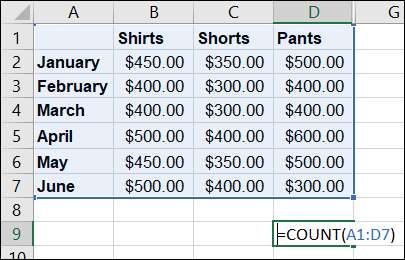
Luego recibe el resultado en la celda que contiene la fórmula.
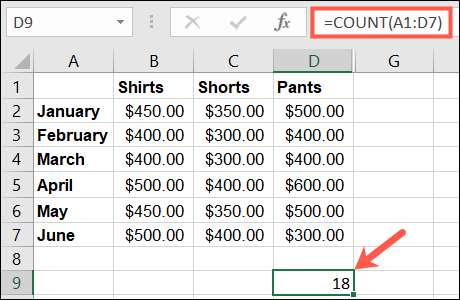
Para contar el número de células en dos rangos separados B2 a B7 y D2 a través de D7 que contienen números, escribiría lo siguiente y presione Entrar:
= CUENTA (B2: B7, D2: D7)
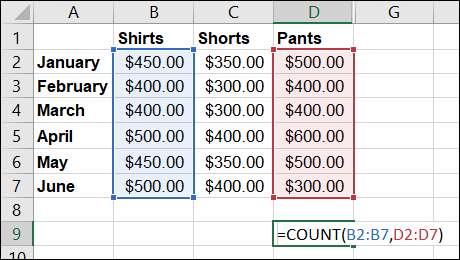
Ahora verás el recuento total de números para ambos esos rangos celulares.
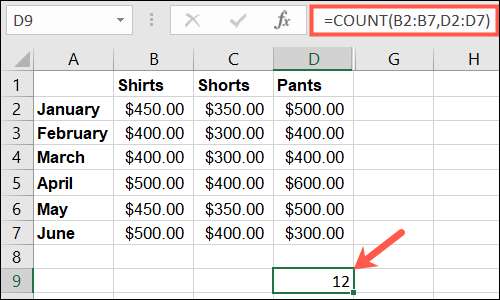
CUENTA CELLAS EN BLANCO: LA FUNCION DE CONUNDOBLANK
Tal vez lo que quiera encontrar es el número de células en blanco que tiene en un rango en particular. Usará una variación de la función de conteo, cuenta. La sintaxis para la fórmula es:
Contador (valor1)
dónde
valor1
Contiene las referencias celulares y se requiere.
Para contar el número de celdas en blanco en el rango A2 a C11, escribiría lo siguiente y presione ENTER:
= CountBlank (A2: C11)
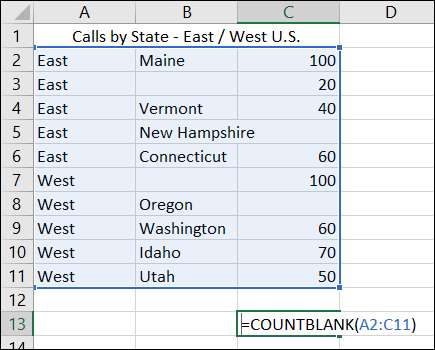
A continuación, verá el resultado en la celda donde ingresó la fórmula.

Para obtener ejemplos y usos adicionales de contados, consulte nuestro tutorial para contando celdas en blanco o vacías en Excel .
CUENTA CELAS NOBLANCAS: LA FUNCIÓN DE LA PERA
Quizás le gustaría hacer exactamente lo contrario de contar las células que están en blanco y, en lugar de contar las células que contienen datos. En este caso, usted usaría la función cuenta. La sintaxis es
Cuenta (valor1, valor2, ...)
dónde
valor1
se requiere y
valor2
es opcional.
Al igual que
la función de conteo arriba
De
valor1
es para sus referencias celulares y
valor2
es para rangos adicionales que desea incluir.
Para contar el número de células noblank en el rango A2 a C11, usted escribirá lo siguiente y presione Entrar:
= cuenta (A2: C11)
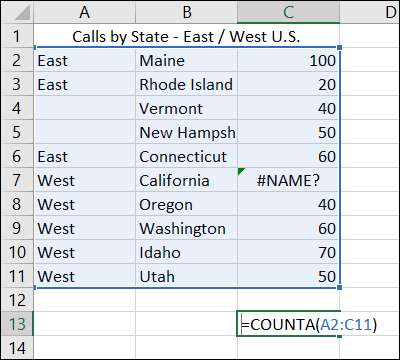
Como puede ver, la función cuenta cuenta las células que contienen cualquier tipo de datos. Esto incluye números, texto, errores y texto vacío o cuerdas. Por ejemplo, se cuenta el error en la celda C7.
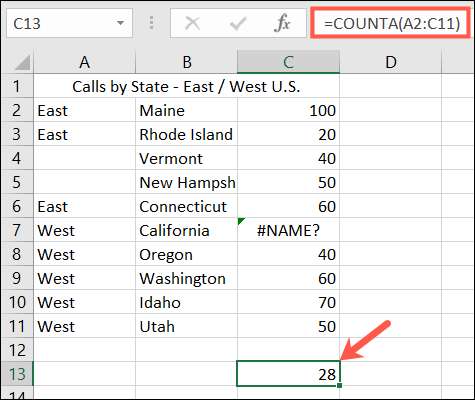
Si un error le está dando problemas, es fácil Ocultar valores de error en sus hojas de cálculo .
Células de conteo con criterios específicos: la función del condef
Si desea contar el número de células que contengan datos específicos, usaría la función CondeF. La sintaxis para la fórmula es
Condef (valor1, criterio)
donde ambos
valor1
y
criterio
son requeridos.
Como las otras funciones aquí,
valor1
Contiene las referencias celulares para el rango.
Criterio
es el artículo que desea buscar y puede ser una referencia de celda, palabra, número o comodín. Veamos un par de ejemplos básicos.
Para contar el número de celdas en el rango C2 a C6 que contienen la palabra "calcetines", escribiría lo siguiente y presione ENTER:
= Condef (C2: C6, "Calcetines")
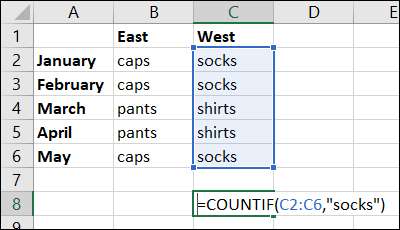
Observe que si su criterio es una palabra, debe rodearlo en comillas dobles.
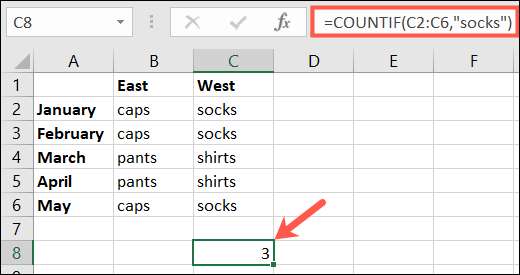
Para contar el número de celdas en el rango B2 a través de C6 que contienen lo que hay en la celda B2, escribiría lo siguiente y presione Entrar:
= Condef (B2: C6, B2)

En este caso, no colocaría la referencia de células B2 en comillas dobles.
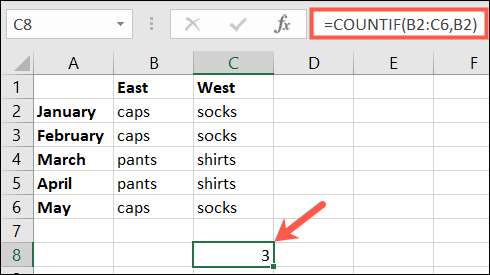
Para obtener ejemplos y usos adicionales de CondeF, eche un vistazo a nuestra forma de hacerlo para Uso de condef en Excel .
El conteo de celdas en Microsoft Excel es simple una vez que conozca estas funciones básicas y cómo usarlas. Pero si estás interesado en algo como Resaltando espacios en blanco o errores En lugar de solo contarlos, ¡te tenemos cubierto!
RELACIONADO: Cómo resaltar espacios en blanco o errores en Microsoft Excel







